Aveți probleme cu trimiterea de e-mailuri, indiferent de destinatar prin intermediul iPad-ului sau al altui iDevice? Când trimiteți e-mailuri, rezultă întotdeauna mesajul de eroare „Nu pot trimite mesaje. O copie a fost plasată în căsuța de ieșire. Destinatarul a fost respins de server, deoarece nu permite retransmiterea. ”
Dacă da, nu ești singur. Recent, mulți utilizatori iPad se plâng că iPad-ul lor nu poate trimite deloc e-mailuri! Din fericire, acest mesaj de eroare înseamnă de obicei că setările serverului de poștă electronică de ieșire nu sunt chiar corecte.
Din fericire pentru toți cei care se confruntă cu această problemă, aceasta este într-adevăr ușor de remediat prin resetarea acreditărilor pentru acel cont de e-mail. Iată tot ce trebuie să faceți pentru a remedia situația în care dispozitivul dvs. nu poate trimite e-mailuri!
- Actualizați iOS
- Mai ales dacă vedeți acest mesaj de eroare când încercați să trimiteți un e-mail cu iOS 11: „Nu se poate trimite e-mail. Mesajul a fost respins de server ”
- Activați și dezactivați modul Avion
- Verificați setările serverului de e-mail de ieșire și verificați dacă numele de utilizator și parola sunt listate și corecte
- Nu uitați să verificați dacă există mai multe setări ale serverului de e-mail primite sau expediate. Este posibil ca unul dintre ei să nu aibă acreditările dvs. corespunzătoare
- Dezactivați WiFi și trimiteți e-mailuri folosind conexiunea dvs. de date celulare
- Accesați Setări> Parole și cont sau Conturi și parole (pentru iOS mai vechi, căutați poștă sau poștă, contacte, calendare), apoi apăsați Conturi> Apăsați Contul problematic> Apăsați adresa de e-mail și verificați informațiile despre cont și informațiile SMTP pentru servere de e-mail primite și ieșite
- Sub Server de poștă de ieșire SMTP> Server principal, comutați serverul OPRIT, apoi activați din nou și completați AMBELE nume de utilizator și parolă în Server de poștă de ieșire. Atingeți Terminat pentru a salva modificările
- Verificați setările recomandate pentru contul dvs. de e-mail utilizând instrumentul de căutare a setărilor de e-mail Apple. Verificați dacă aceste setări se potrivesc cu cele de pe iDevice. Dacă nu, actualizați manual iDevice
- Ștergeți contul de e-mail problematic și apoi adăugați-l înapoi
- Contactați furnizorul dvs. de e-mail despre această problemă și cereți-i să verifice dacă utilizați setările corecte
De ce mi se întâmplă asta?
- Când încercați să accesați mai multe e-mailuri (sau conturi de e-mail) în același timp
- Probleme de rețea și conexiune
- Setările serverului de poștă electronică de ieșire, SMTP sau ale serverului principal al contului de e-mail sunt incorecte
Remediile pentru iPad nu pot trimite e-mailuri
Introducerea manuală a informațiilor despre contul de e-mail?
Dacă vă configurați conturile manual, verificați dacă aveți un nume de utilizator și o parolă pentru setările serverului de e-mail INCOMING și OUTGOING de pe iDevice.
Când vă configurați conturile manual, trebuie să introduceți numele de utilizator și parola contului dvs. de e-mail de două ori - o dată pentru intrare și din nou pentru ieșire.
Uneori este mai ușor să reinstalați contul dvs. de e-mail
Probabil cea mai ușoară soluție este să ștergeți contul de e-mail supărător și apoi să îl adăugați înapoi. Această acțiune mică face adesea diferența și remediază atât probleme mici, cât și probleme mari.
- Accesați Setări> Parole și conturi sau Conturi și parole> Conturi>
- Atingeți contul de e-mail problematic și derulați în jos până la secțiunea „ Ștergeți contul ”

- Atingeți mesajul „ Ștergeți de pe iPhone-ul meu “
- Și apoi parcurgeți procesul obișnuit de adăugare a unui cont de e-mail prin Setări> Parole și conturi> Conturi> Adăugare cont

Încercați să ștergeți conținutul e-mailului
Uneori, în mesajele de e-mail există ceva care provoacă probleme.
- Uitați-vă la mesajele de e-mail pe care încercați să le trimiteți când a început această problemă
- Ștergeți TOATE textul, imaginile, atașamentele și așa mai departe din text, inclusiv toate firele redirecționate și informațiile despre mesaje într-un lanț de e-mail. Eliminați totul până când aveți doar conținut de e-mail gol
- Apoi introduceți ceea ce doriți să trimiteți și încercați să îl trimiteți!
- Dacă funcționează, a apărut o problemă în conținutul e-mailului
Uitați-vă la setările SMTP
Pasul - 1 Setări
Accesați setările iPhone sau iPad și alegeți Conturi și parole (pentru iOS mai vechi, căutați Mail sau Mail, Contacte, Calendare)
Pasul - 2 Contul de e-mail
Alegeți contul de e-mail cu care aveți probleme, așa cum se arată mai jos, atingând pe acesta.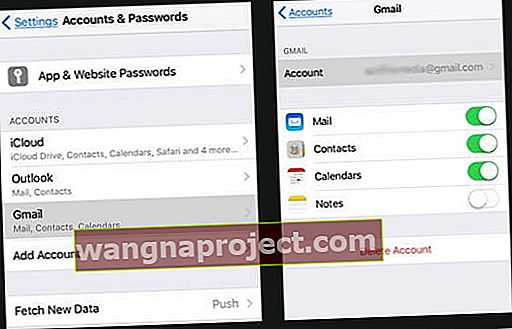
Pasul 3 Pe acest ecran următor, apăsați pe Cont
Pasul - 4 ADĂUGAȚI ID-ul
Pe acest ecran, vă rugăm să reintroduceți ID-ul E-MAIL și parola aferentă contului dvs. și atingeți Terminat. Vă rugăm să vă asigurați că utilizați ID-ul complet de e-mail, de exemplu, [e-mail protejat] Asigurați-vă că numele dvs. de utilizator și parola sunt introduse și corecte, chiar dacă parola este listată ca opțională.
Pasul 5 Verificați setările serverului SMTP
În ecranul Informații despre cont, faceți clic pe SMTP. Când treceți la ecranul următor, ar trebui să vedeți serverul SMTP sub PRIMARY SERVER ca „Activat”.

Pasul 6 SERVER SMTP
Dacă serverul SMTP nu este PORNIT, vă rugăm să apăsați pe butonul serverului și să-l setați pe ecranul următor. Completați zonele opționale pentru nume și parolă.
Și asigurați-vă că numele dvs. de utilizator și parola sunt corecte și adăugate în secțiunea Server de e-mail de ieșire.
În plus, asigurați-vă că Utilizați SSL este activat și Autentificarea este setată la Parolă. Nu uitați să atingeți Efectuat în partea de sus a ecranului pentru a salva modificările!
Introduceți ID-ul de utilizator și parola atât pentru serverul de e-mail de ieșire, cât și pentru serverul de e-mail primit .
Când configurați majoritatea conturilor de e-mail, introduceți de două ori ID-ul de utilizator și parola, o dată pentru serverul SMTP de intrare și din nou pentru serverul SMTP de ieșire.
Există excepții de la regulă, inclusiv Microsoft Exchange și iCloud. Majoritatea altor furnizori de servicii de internet și furnizori de e-mail solicită să introduceți aceste informații de două ori.

Pasul 7 Opriți iPhone-ul sau iPad-ul și încercați din nou e-mailul
Aceasta ar trebui să remedieze problema legată de eroarea pe care o întâmpinați.
Dacă acest lucru nu vă rezolvă problema, vă sugerăm să ștergeți contul de e-mail de pe dispozitiv și să recreați contul de e-mail. Dacă contul dvs. este activ, nu veți pierde niciun e-mail pe care îl aveți în folderele dvs. de e-mail.
Ștergeți contul de e-mail și adăugați manual
După ce eliminați contul din aplicația de e-mail implicită prin Setări> Parole și conturi , trebuie să îl adăugați manual folosind opțiunea Altele de pe ecranul de selectare a contului.
Apoi, introduceți contul de e-mail utilizând setările IMAP când vi se solicită (obțineți aceste informații de la furnizorul dvs. de e-mail.
După ce vă adăugați contul cu aceste setări, e-mailurile dvs. ar trebui să înceapă să apară.
Pentru conturile de poștă AOL
- Accesați Setări> Parole și conturi sau Conturi și parole (sau poștă pentru iOS mai vechi)> Conturi> Apăsați pe contul dvs. de poștă AOL din listă
- Atingeți adresa de e-mail AOL din partea de sus a paginii
- Alegeți SMTP din Informații despre cont
- Selectați SMTP din pagina SMPT
- Verificați dacă serverul este PORNIT
- Verificați dacă numele gazdei este smtp.aol.com
- Verificați dacă numele dvs. de utilizator și parola sunt corecte
- Setați autentificarea la Parolă
- Verificați dacă portul serverului este 587
Încă nu funcționează?
Dacă contul dvs. încă provoacă probleme și continuați să vedeți acest mesaj de eroare, urmați cu furnizorul dvs. de e-mail și cereți-i să confirme setările pe care le utilizați, inclusiv numele gazdei, numele de utilizator, setările serverului, informațiile despre port și modul în care dispozitivul dvs. se autentifică contul dvs. (de obicei parola dvs., dar poate fi altceva.)
Sfaturi pentru cititori 
- Chiar dacă setările serverului de poștă electronică pentru numele de utilizator și parola spun opționale, ele nu sunt opționale! Asigurați-vă că introduceți adresa de e-mail completă ca nume de utilizator ȘI parola de e-mail
- Un cititor a descoperit că oprirea serverului principal al e-mailului a remediat problema și toate mesajele trimise au fost trimise corect. O altă variantă cu care iFolks găsește succes este oprirea serverului principal și pornirea serverelor individuale
- Verificați setarea serverului de poștă electronică de ieșire. asigurați-vă că numele dvs. de utilizator și parola sunt acolo. Pentru iOS 11, accesați setări> conturi și parole> contul dvs. de e-mail> cont> server de poștă electronică de ieșire și atingeți numele serverului de lângă SMTP. Apoi, uitați-vă la serverul dvs. principal și asigurați-vă că numele de utilizator și parola sunt introduse și corecte (chiar dacă se spune că parola este opțională!)
- Dacă furnizorul dvs. de e-mail nu permite o conexiune securizată la SMTP, utilizați serverul SMTP al operatorului de telefonie mobilă pentru e-mailurile de ieșire
- Contactați operatorul de transport pentru informațiile respective
- Dezactivează Creșterea nivelului ofertelor. Accesați Setări> E-mail> Derulați în jos până la „Creșteți nivelul cotației”> Comutați OPRIT
Dacă întâmpinați încă probleme, vă sugerăm să consultați furnizorul de servicii de e-mail sau asistența Apple.





